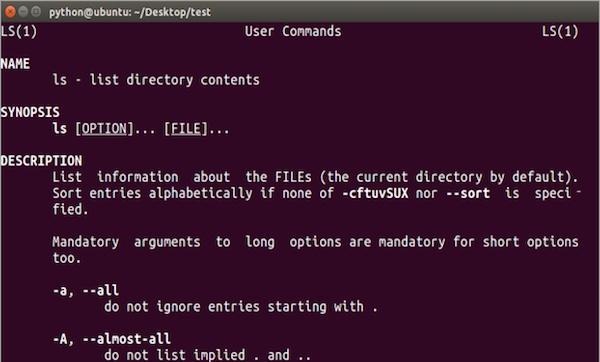在Linux中,bashrc是一个非常重要的配置文件。该文件包含了一些环境变量、别名、函数等等,这些信息可以用来设置您的终端提示符、定义您的工作环境等等。因此,了解如何编辑bashrc配置文件对于Linux用户来说是至关重要的。
1.打开bashrc文件
首先,我们需要打开bashrc文件。在终端中输入以下命令:
$vi~/.bashrc
这将打开一个vi编辑器,其中“~/.bashrc”是指用户主目录下的.bashrc文件。如果您想编辑其他用户的.bashrc文件,则需要使用相应的路径。
linuxvim编辑文件_linux下编辑文件_linux如何编辑bashrc配置文件?
2.编辑bashrc文件
一旦打开了.bashrc文件,您就可以开始编辑它了。以下是一些常见的配置项:
设置环境变量:
exportJAVA_HOME=/usr/lib/jvm/java-11-openjdk-amd64
exportPATH=$JAVA_HOME/bin:$PATH
linuxvim编辑文件_linux如何编辑bashrc配置文件?_linux下编辑文件
这些命令将设置JAVA_HOME环境变量,并将其添加到PATH环境变量中。
定义别名:
aliasll='ls-alF'
aliasgrep='grep--color=auto'
这些命令将创建两个别名:ll和grep。使用“ll”命令将列出所有文件和目录,并使用颜色区分它们;而使用“grep”命令时linux如何编辑bashrc配置文件?linux如何编辑bashrc配置文件?,它将突出显示匹配的文本。
linux下编辑文件_linux如何编辑bashrc配置文件?_linuxvim编辑文件
定义函数:
functioncd(){
builtincd"$@"&&ls
}
这个命令定义了一个名为“cd”的函数。每当您更改目录时,它都会自动列出该目录中的文件和目录。
保存并退出bashrc文件
linuxvim编辑文件_linux下编辑文件_linux如何编辑bashrc配置文件?
完成对.bashrc文件的编辑后,您需要保存它。在vi编辑器中,按ESC键,然后输入以下命令:
:wq
这将保存您所做的更改并退出vi编辑器。
3.重新加载bashrc文件
linuxvim编辑文件_linux下编辑文件_linux如何编辑bashrc配置文件?
一旦您编辑了.bashrc文件,必须重新加载它才能使更改生效。在终端中输入以下命令:
$source~/.bashrc
这将重新加载.bashrc文件,并使您所做的更改立即生效。
现在,您已经知道如何编辑bashrc文件了。通过编辑该文件,您可以轻松地自定义Linux终端的外观和行为,并以最适合自己的方式使用它。
游戏:如果你是一位游戏爱好者,不妨试试《命运2》这款游戏。在这款游戏中,你可以选择不同的角色、武器和技能来完成各种任务和挑战。快来加入我们吧!